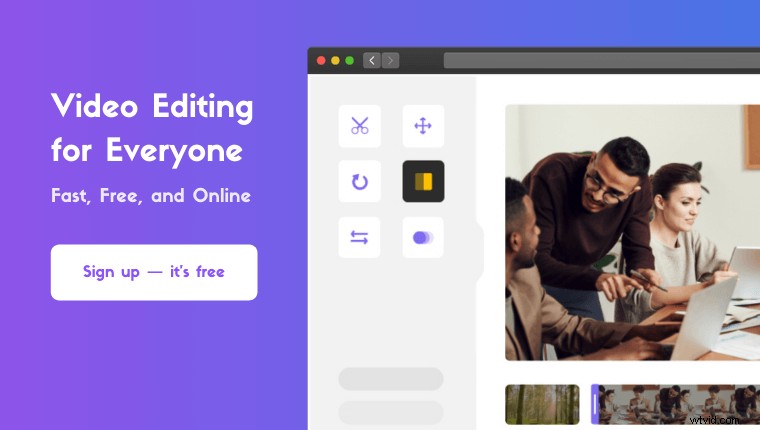Windows 用の無料のビデオ ローテータを探しています ?
この記事では、Windows でビデオを回転するための無料のビデオ ローテーターのトップのリストをまとめました。
ここで取り上げる内容はすべてここにあります。自由に飛び回ってください:
Windows ムービー メーカーでビデオを回転する方法
組み込みのフォト アプリを使用して Windows 10 でビデオを回転する方法
Windows の VLC でビデオを回転する方法
Adobe Premiere Pro を使用してビデオを回転する方法
Animaker を使用してオンラインで動画を簡単に回転させる方法
Windows ムービー メーカーでビデオを回転する方法 [Windows 7 以降のバージョンのビデオ回転子]
Windows ムービー メーカーは Windows Essentials Suite 2012 の一部であり、Microsoft はこのスイートのサポートを 2010 年に終了しました。ただし、Wayback Machine を使用して Microsoft の公式サイトから取得したこのダウンロード リンクを使用して、オフライン インストーラーをダウンロードできます。これは、Essentials Suite がまだサポートされていた時代に、Essentials Suite のインストーラーをダウンロードするために Microsoft が提供したリンクのコピーです。
<オール>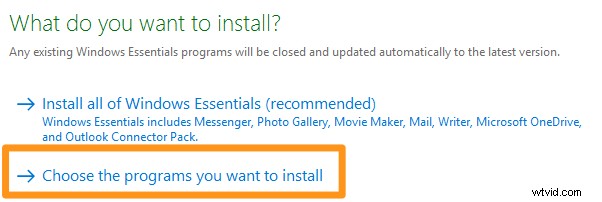
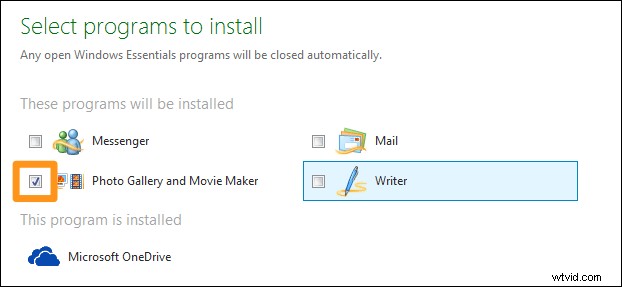
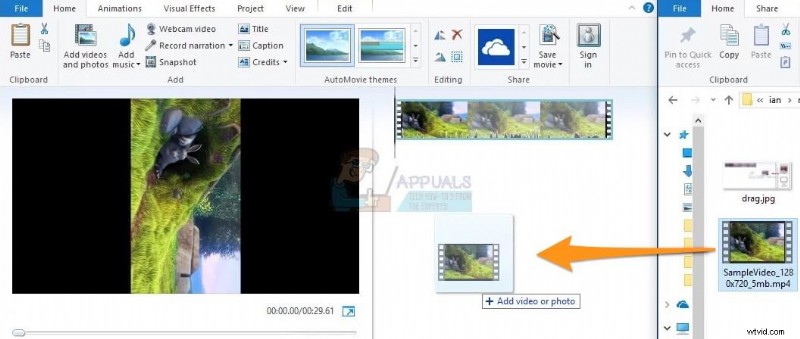
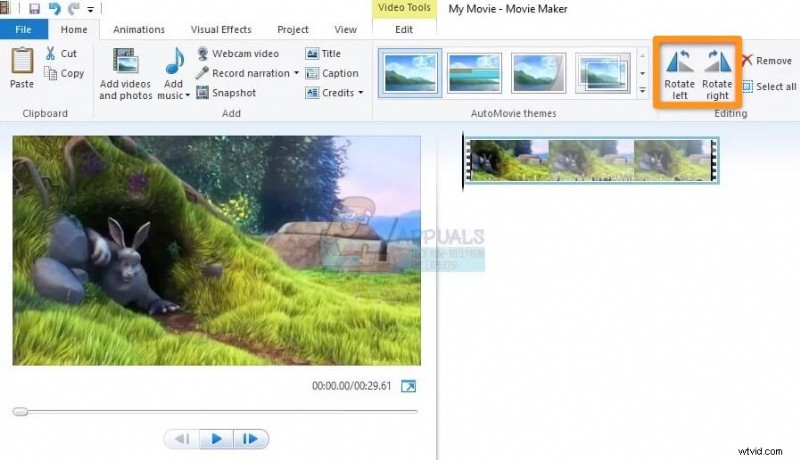
を選択してください。
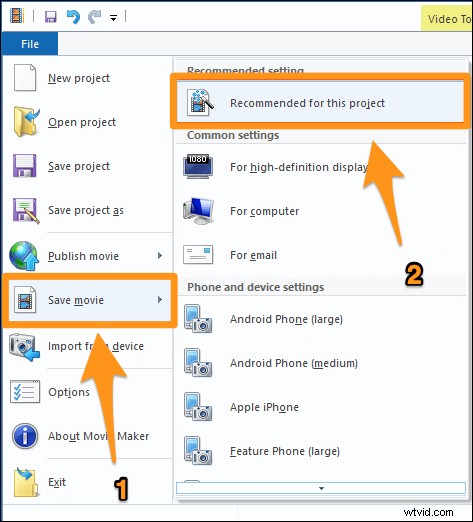
写真を使用して Windows 10 でビデオを回転する方法 [Windows 10 用の無料のビデオ回転子]
Windows 10 を使用している場合は、プリインストールされている組み込みの写真アプリを使用できます。写真の編集だけでなく、ビデオの編集にも使用できます。これは、写真を使用して Windows でビデオを回転する方法を示す記事です。
Windows で VLC を使用してビデオを回転する方法
既に VLC メディア プレーヤーを使用して Windows PC でビデオを再生している場合は、それを使用してビデオを回転させることができます。ただし、ビデオを回転させるのは、VLC を使用して単純にビデオを再生するほど簡単ではないことに注意してください。 Windows コンピューターで VLC を使用してビデオを回転させる方法は次のとおりです。
Premiere Pro を使用してビデオを回転する方法
以前にプロのビデオ編集ソフトウェアをいじったことがある場合、または Premiere Pro のようなプロのビデオ編集ソフトウェアの使用方法を真剣に学びたい場合は、それを使用してビデオを回転させることができます。 Adobe Premiere Pro を使用してビデオを回転または反転する方法を示すこの記事を確認してください。
Windows で動画を回転させる簡単な方法
手間を省いて、Animaker のビデオ回転ツールなどのシンプルなオンライン ツールを使用して、無料で簡単にビデオを 90、180、または 270 度回転させることができます。非常にシンプルなビデオ回転ソフトウェアを使用して、3 つの簡単な手順でビデオを回転させてダウンロードするだけです。
Animaker をご存じない方のために説明すると、これはオールインワンの DIY ビデオ作成アプリであり、デザイナーでなくてもブラウザから快適にプロ品質のビデオを作成できるように設計されています。
Windows 用のビデオ ローテーターは、Chrome、Firefox、Safari、Internet Explorer、およびその他の一般的な Web ブラウザーで動作します。また、これらのブラウザーのいずれかを使用すると、Windows コンピューターでビデオを簡単に回転できます。
Animaker のビデオ ローテーターは、Instagram、YouTube、Facebook、またはその他のソーシャル メディア プラットフォーム用にビデオをすばやく回転させるのに理想的です。また、MP4、MPG、WebM、MOV などの形式のビデオを回転できます。
ステップ 1:サインアップ/ログインしてディメンションを選択する
アカウントにサインインするか、無料のアカウントを作成します。ログインしたら、動画のサイズを選択します。縦向きのビデオを横向きにしますか?次に水平を選択します ビデオの作成から ダッシュボードのセクション。横向きのビデオを縦向きにしますか?次に垂直を選択します 同じセクションから。
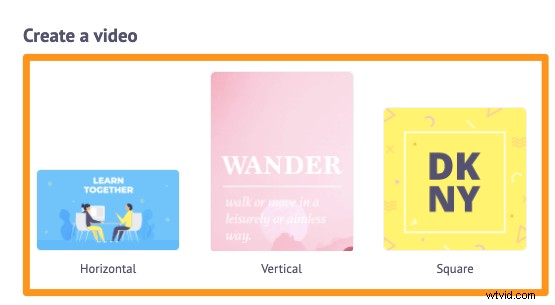
ステップ 2:動画をアップロードして回転する
回転させたい動画をアップロードします。 Animaker では、最大 20 GB のサイズの動画をアップロードできます。 アップロードをクリックします タブをクリックし、アップロード をクリックします。 タブ ウィンドウの下部にあるボタンをクリックします。
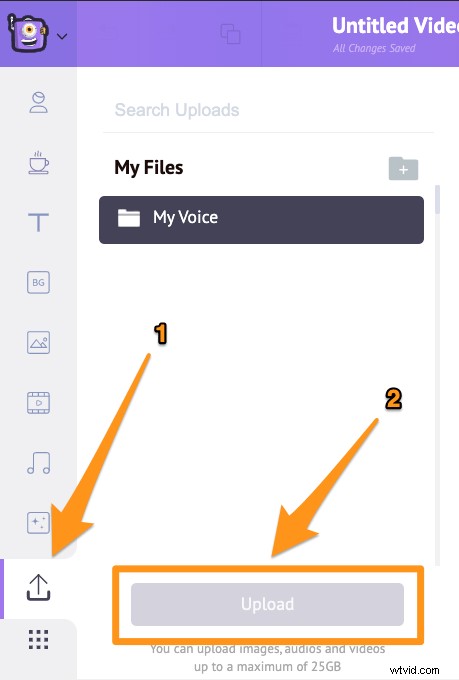
ビデオがアップロードされたら、それをクリックしてビデオ キャンバスに背景として設定します。
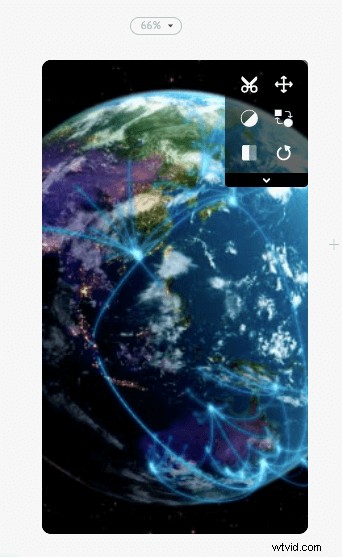
ビデオがキャンバスに設定されたので、Rotate をクリックします。 キャンバスの右上隅にあるボタンをクリックして、ビデオの回転を開始します。 Animaker を使用すると、ビデオを反時計回りに回転させることができます。ビデオを 90 度回転するには、[回転] をクリックします。 ボタンを 3 回押します。回転ボタンを初めてクリックすると、ビデオは 270 度、2 回目は 180 度、3 回目は 90 度に回転します。
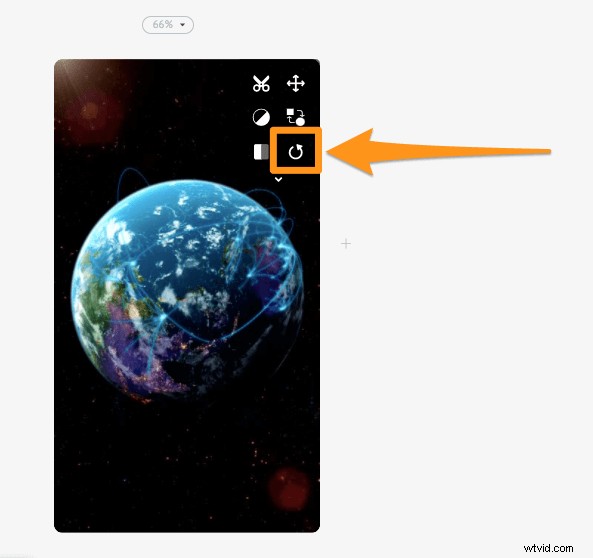
キャンバスに設定すると、ビデオがスペース全体を占めるように塗りつぶされます。これは、ビデオのサイズ変更ツールで変更できます。 [サイズ変更] をクリックして、ビデオがキャンバス サイズに適切に収まるように調整できます。 ボタン。
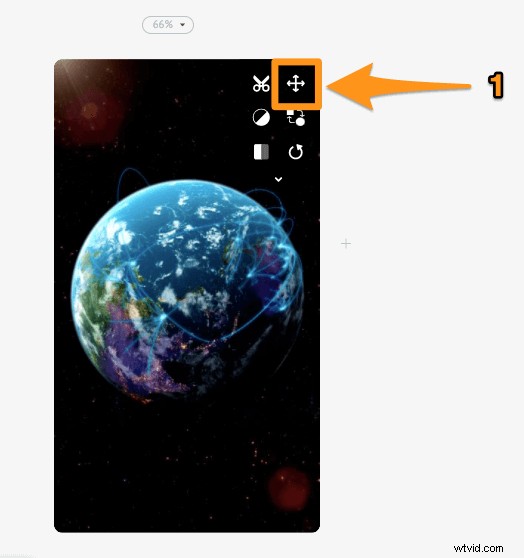
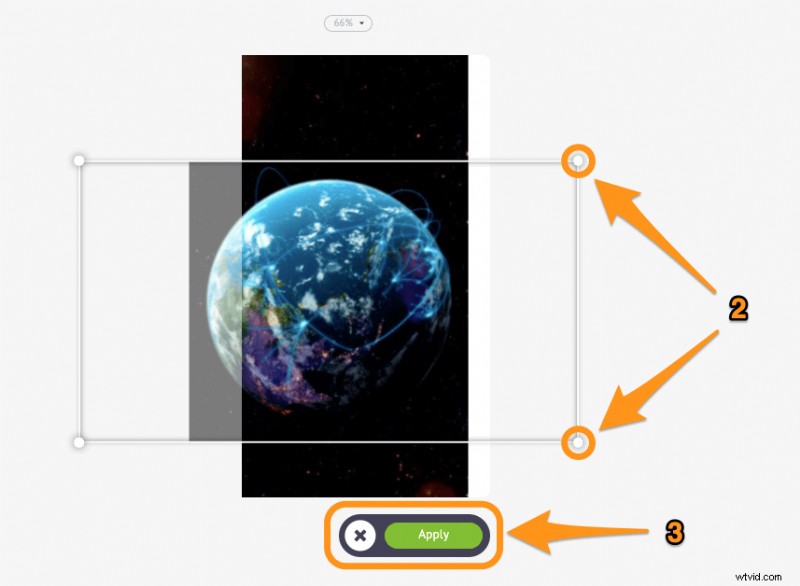
ビデオを反転またはミラーリングする必要がありますか?ビデオフリッパーを使用できます。 フリップをクリックするだけです 右上隅のボタンをクリックして、ビデオを水平および/または垂直に反転します。
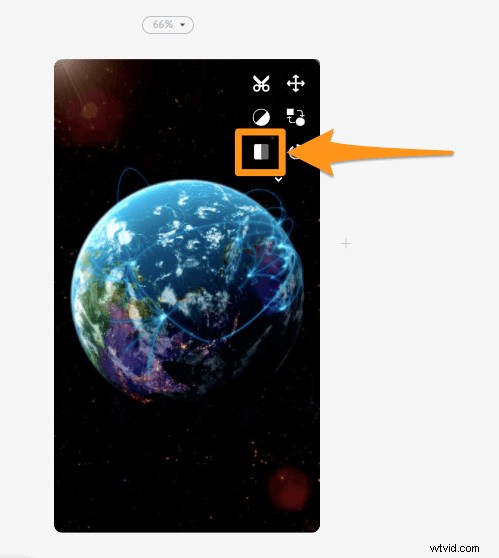
ステップ 3:ビデオをプレビューしてダウンロードする
Publish の横にある再生アイコンをクリックして、ビデオをプレビューします。 ボタン。問題がなければ、[公開] をクリックしてビデオをコンピュータにダウンロードします。 ボタンをクリックし、ビデオのダウンロード を選択します 結果のドロップダウンメニューから。または、アプリ内からソーシャル メディア プラットフォームに直接共有します。
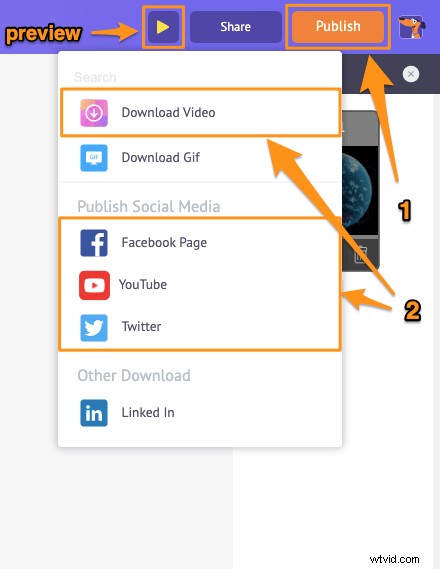
Animaker のオンライン動画編集ソフトウェアには、動画をすばやく回転させる以外にも、さまざまな動画編集ツールが用意されています。
Animaker のビデオ エディターを使用して、次のことができます。
- 動画のトリミング
- 動画から音声を削除
- 動画の明るさ、コントラストなどを調整する
- 動画にフィルターを追加する
- 動画を結合または結合する
リストはまだまだ続きます… これらのツールを自由にチェックして、マーケターやコンテンツ クリエーターにとって頼りになるビデオ エディターである理由を学んでください。
Windows コンピューターでのビデオの回転について質問がありますか?取り上げていない Windows 用の興味深いビデオ回転装置はありますか?以下のコメント セクションでそれらについてお知らせください。